Visionplanner kent de mogelijkheid om cijfers in te lezen vanuit Exact Multivers. Dit kan zowel voor een lokale installatie als voor Mulitvers Online.
Cijfers inlezen vanuit Multivers
Als je de lokale versie van Multivers gebruikt kun je stap 1 overslaan en verder met stap 2.
Stap 1 ODBC driver
Voor de online versie moet de Exact Multivers online ODBC driver 32 bits geïnstalleerd zijn op je computer. Je kunt deze downloaden door gebruik te maken van deze link.
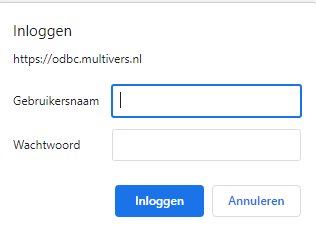
Je kunt nu inloggen met je Multivers online credentials. Let op, deze driver ondersteund geen wachtwoorden met een 'puntkomma' teken.
Hierna krijg je het volgende scherm te zien.
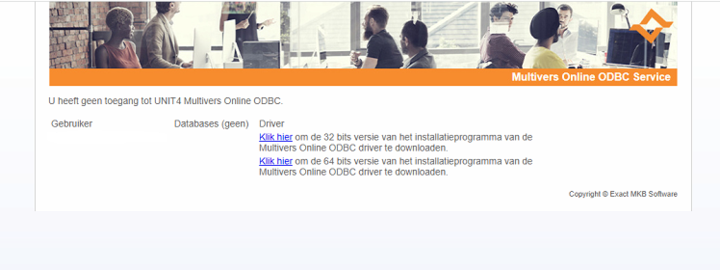
Let op! Je dient de 32 bits versie te downloaden en te installeren.
Zorg dat het vinkje ODBC_WEBSERVICE_ENABLED aan staat in Multivers. Als je niet weet hoe dat precies werkt, neem dan contact op met Multivers.
.png?width=663&height=542&name=image%20(6).png)
Stap 2 Selecteer de juiste gegevens
Kies bij de Software voor Exact Multivers (Online/lokaal).

Stap 3 Connector downloaden
Je hebt de Visionplanner Connector nodig om de lokale cijfers naar Visionplanner Cloud te kunnen schrijven.
Download de Visionplanner Connector en start de connector op. Let op: je browser of virusscanner kan een waarschuwing geven. Je dient hier jouw toestemming te geven om de connector uit te voeren.
Stap 4 Visionplanner Connector instellen
Bij Multivers Online geef je jouw inlog gegevens in (waarmee jij je aanmeldt bij Multivers Online). Ook moet eventueel het ODBC wachtwoord ingevuld worden. Standaard is dit wachtwoord odbc, maar er bestaat een mogelijkheid om dit binnen Multivers Online aan te passen.
Let op, deze driver ondersteund geen wachtwoorden met een 'puntkomma' teken.
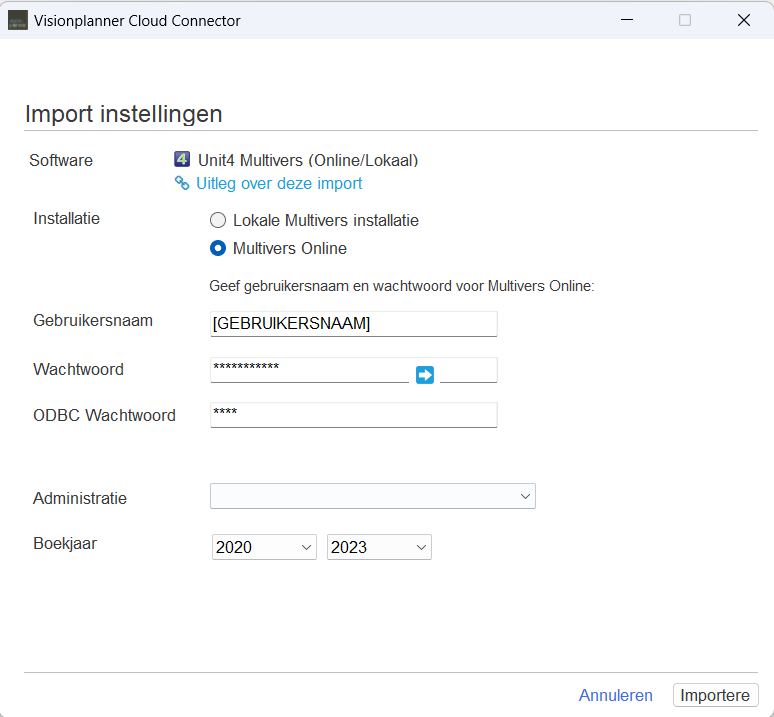 Bij Lokale Multivers installatie dient de gebruikersnaam en het wachtwoord ingevuld te worden om toegang te krijgen tot de database. Standaard is dit:
Bij Lokale Multivers installatie dient de gebruikersnaam en het wachtwoord ingevuld te worden om toegang te krijgen tot de database. Standaard is dit:
Gebruikersnaam: odbc
Wachtwoord: odbc
Werken de standaardinstellingen niet? Neem dan contact op met je systeembeheerder. De systeembeheerder weet wat hier ingegeven dient te worden.
De gebruikersnaam is in elk geval niet het e-mailadres, maar mogelijk wel het gedeelte van voor het @ teken.
Administratie:
Hier wordt de lijst met administraties weergegeven waar de gebruiker toegang toe heeft.
Boekjaar:
Selecteer hier de gewenste boekjaren die je wilt importeren. Als eenmaal geïmporteerde gegevens niet meer veranderen omdat het boekjaar is afgesloten, kun je hier alleen de niet-afgesloten boekjaren kiezen, zodat de import sneller zal zijn.
Stap 5 Koppelen van rubrieken
Nu de administratie van Exact Mulitvers is ingelezen kan er gekoppeld worden, zie ook het artikel 'Het koppelen van je boekhoudpakket aan de rapportage structuur'.
Let op: De ODBC-driver kan niet geïnstalleerd worden op de MAC.